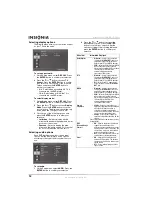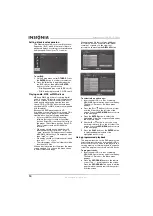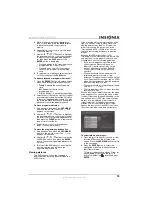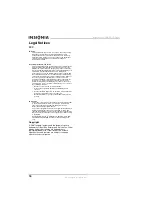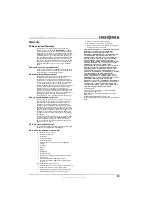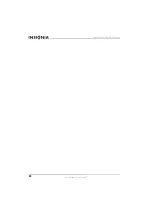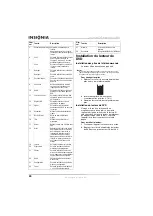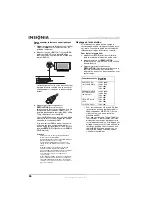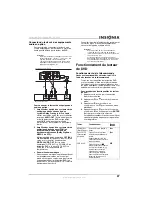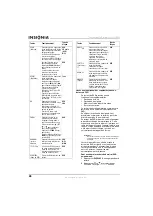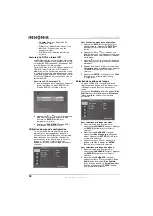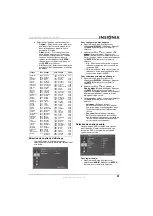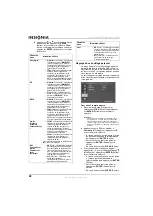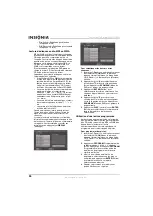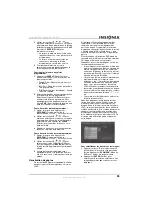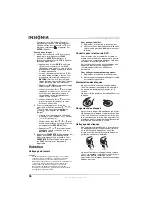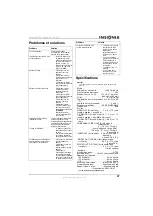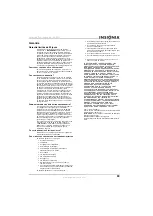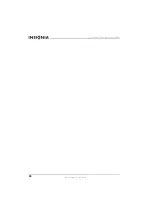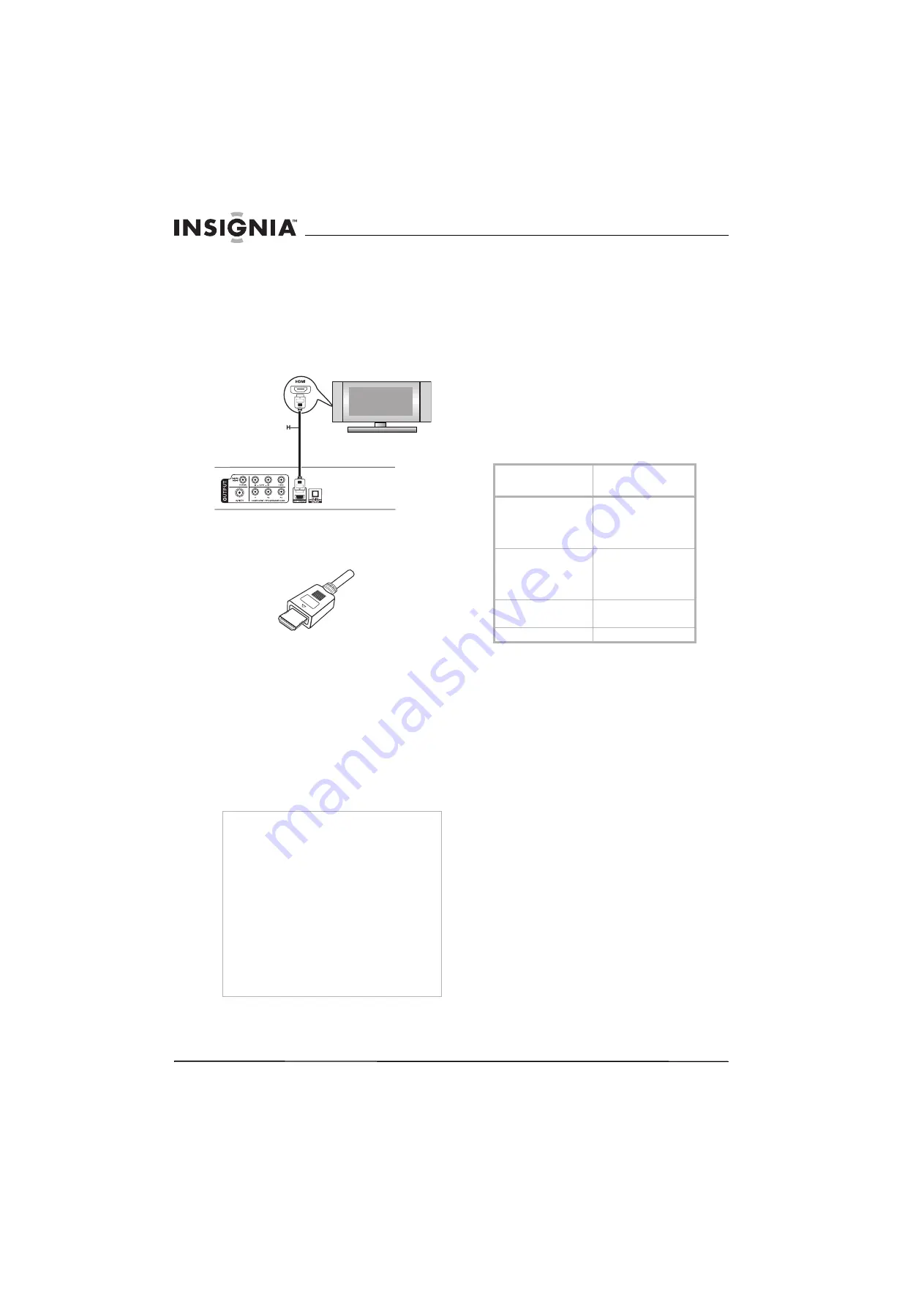
26
Lecteur de DVD Insignia NS-1UCDVD
www.insignia-products.com
Pour connecter le lecteur à un périphérique
HDMI :
1
Régler la source sur le téléviseur ou moniteur
HDMI sur
HDMI
, selon les instructions du
guide de l'utilisateur.
2
Brancher la prise HDMI OUT (Sortie HDMI)
du lecteur de DVD sur la prise HDMI du
téléviseur ou du moniteur HDMI, à l’aide d'un
câble HDMI (H).
La flèche figurant sur le corps du connecteur
du câble doit être orientée vers le haut pour
un alignement correct avec le connecteur du
lecteur.
3
Appuyer à plusieurs reprises sur
RESOLUTION
(Résolution) pour
sélectionner la résolution souhaitée. Lors de
l'utilisation d'une connexion HDMI, il est
possible de changer la résolution (480i, 480p,
720p, 1080i) pour la sortie HDMI.
La sortie HDMI aura une résolution de 480p,
même si la résolution est réglée sur 480i au
niveau de la connexion HDMI.
Si la connexion HDMI ne produit aucun son
ou donne lieu à un son parasité, régler
l'option Audio [Dolby Digital, DTS ou MPEG]
du menu
SETUP
(Configuration) sur
PCM
ou
Off
(Désactivé).
Réglage de la résolution
Si le téléviseur ne prend pas en charge la
résolution demandée, l’image s’affiche de façon
anormale. Consulter le guide de l'utilisateur du
téléviseur pour régler la résolution correcte.
Pour régler la résolution :
1
Appuyer sur
STOP
(Arrêt) pour arrêter la
lecture et mettre le lecteur en mode arrêt.
2
Appuyer une fois sur
RESOLUTION
(Résolution). La résolution en cours s’affiche
dans la fenêtre.
3
Appuyer à plusieurs reprises sur
RESOLUTION
(Résolution) pour passer à la
résolution souhaitée. Les résolutions
disponibles, en fonction des connexions, sont
les suivantes :
•
Pour les connexions Vidéo and S-Vidéo,
la résolution doit être réglée sur 480i or
480p; cependant, VIDEO OUT (Sortie
vidéo) est toujours à une résolution
standard de 480i.
•
Pour une résolution de 720p et 1080i sur
la sortie vidéo à composantes, seuls les
disques qui ne sont pas protégés contre
la copie peuvent être lus. Si le disque est
protégé contre la copie, il sera affiché à la
résolution de 480p sans connexion à un
câble HDMI. Avec une connexion à un
câble HDMI, l'image risque de ne pas
s'afficher correctement.
Remarques
Si des parasites ou des lignes apparaissent à
l'écran, vérifier le câble HDMI.
Certains périphériques DVI compatibles HDCP ne
fonctionneront pas avec ce lecteur.
Si le téléviseur HDMI utilisé ne prend pas en
charge la fonction HDCP, l'écran est de couleur
bleue.
Si l'image affichée sur le téléviseur n'est pas
normale, éteindre l'appareil et le rallumer.
Une sortie audio est disponible à la fois en PCM et
Bitstream (Train de bits)
lorsque la fréquence
d'échantillonnage est réglée sur 48 kHz dans la
connexion HDMI.
Si la configuration audio est réglée sur Bitstream
et que le téléviseur ne prend pas en charge une
sortie audio Bitstream lorsqu'une
connexion HDMI
est utilisée, il est possible qu'aucun son ne soit audible ou
que le son soit distordu.
Connexion de sortie
Résolution
disponible
HDMI VIDEO OUT
(Sortie vidéo HDMI)
1920 x 1080i
1280 x 720p
720 x 480p
720 x 480i
COMPONENT VIDEO
OUT (Sortie vidéo à
composantes)
1920 x 1080i
1280 x 720p
720 x 480p
720 x 480i
VIDEO OUT (Sortie
vidéo)
720 x 480i
720 x 480p
S-VIDEO (S-Vidéo)
720 x 480i
Summary of Contents for NS-1UCDVD
Page 2: ......
Page 20: ...20 Insignia NS 1UCDVD DVD Player www insignia products com ...
Page 40: ...40 Lecteur de DVD Insignia NS 1UCDVD www insignia products com ...
Page 60: ...60 Reproductor de DVD Insignia NS 1UCDVD www insignia products com ...
Page 61: ...61 Reproductor de DVD Insignia NS 1UCDVD www insignia products com ...